معرفی پنل کاربری تبلیغ کنند گان هایلایت (پلتفرم تبلیغات آنلاین هایلایت)
بخش اول:
ابتدا ثبت نام را انجام دهید و اطلاعات کاربری و کسب کار خود را وارد بفرمایید ، پس از تایید اطلاعات حساب یا اکانت کاربری شما توسط تیم پشتیبانی هایلایت و پس از ورود چنین محیط کاری را مشاهده میفرمایید که ما به عنوان پنل کاربری تبلیغ کنندگان هایلایت ازش یاد میکنیم.

معرفی ساختار اصلی پنل کاربری تبلیغ دهنده ها
بخش دوم :
پنل کاربری تبلیغ کنندگان هایلایت ، از دو بخش تشکیل شده ، منوی دست راست صفحه و نواری در قسمت بالای صفحه.


بخش سوم:
از نوار بالای صفحه شروع میکنیم:
در قسمت منتهی الیه سمت چپ صفحه آواتار یا صورتک رو مشاهده میفرمایید که با کلیک بر آن میتوانید اطلاعات کاربری خودتان را که در هنگام ثبت نام وارد کرده اید مشاهده فرمایید.
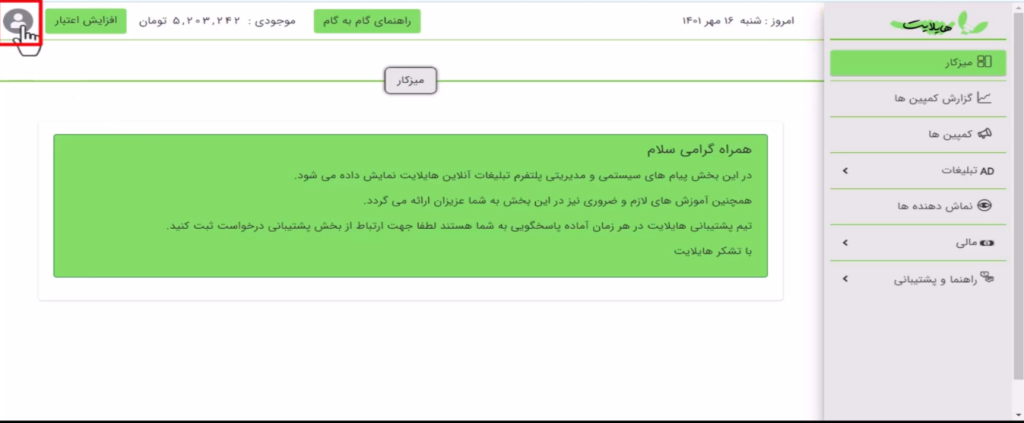
بخش چهارم:
همانتور که مشاهده می کنید دو دکمه دراین بخش هست
۱_دکمه اطلاعات کاربری :که با کلیک بر روی آن میتوانید اطلاعاتتان را ویرایش کنید و یا از حقیقی به حقوقی و بالعکس تغییر دهید.

۲_دکمه دیگری که مشاهده میفرمایید،دکمه خروج از پنل است،که ما پیشنهاد میکنیم در مواقع ضروری از این دکمه استفاده بفرمایید، چرا که در ورود مجددتان به پلتفرم تبلیغات هایلات و پنل کاربری تان باید مجدد یوزرنیم usernameو پسورد passwords را مجدد وارد بفرمایید.

بخش پنجم:
در کنار این آواتار یا صورتک دکمه ای را مشاهده میفرمایید به عنوان افزایش اعتبارکه با کلیک بر روی این دکمه وارد صفحه ای میشوید، که میتوانید افزایش حساب و یا موجودی خود را با مبالغ پیشنهادی یا مبالغی که خودتان مدنظرتان هست اضافه کنید و پرداخت انجام دهید.

همانطور که مشاهده میفرمایید در کناردکمه افزایش اعتبار میزان موجودی ،موجودی مالی و اعتبار حساب شما نمایش داده میشود.

بخش ششم:
دکمه راهنمای گام به گام را مشاهده میفرمایید که با کلیک بر روی این دکمه به بخش راهنما و ویدئو آموزشی و مطالب مفید متصل می شوید.

میزکار
بخش هفتم:
در منوی کناری سمت راستی پنل کاربری هایلایت دکمه های متعددی را مشاهده میفرمایید که به بررسی آنها میپردازیم
بخش هشتم:
دکمه میز کار را مشاهده میفرمایید که با کلیک بر آن صفحه مشاهده میشود ،میز کار عملا پلی است ما بین تیم پشتیبانی پلتفرم تبلیغات آنلاین هایلایت و کاربران هایلایت،که از این طریق پیام های سیستمی و ضروری و همچنین نکات آموزشی لازم و ضروری را به اطلاع شما عزیزان میرساند.

گزارش کمپین های تبلیغاتی
بخش نهم:
گزارش کمپین ها :با کلیک بر روی آن وارد صفحه گزارش کمپین ها می شویم.

بخش دهم:
همانطور که از اسمش پیدا هست در این بخش شما میتوانید عملکرد کمپین های تبلیغاتی خود را بررسی بکنید در زمان های مختلف و با توجه به شاخص های مختلفی که مد نظرتان هست ،همچنین تعداد نمایش که چندبار نمایش داده شده


ویا زمان نمایش که چه میزان زمانی را بر اساس دقیقه تبلیغات شما در معرض دید بوده است را میتوانید در این بخش مشاهده بفرمایید.

در بخش های بعد به بررسی کامل تر بخش گزارش کمپین ها میپردازیم.
کمپین ها
بخش یازدهم: کمپین ها
با کلیک بر روی دکمه کمپین ها صفحه ای را مشاهده می فرمایید که میتوانیم برای ایجاد کمپین جدید از این طریق اقدام کنید.
بخش دوازدهم: اضافه کردن کمپین

بخش سیزدهم :
میتوانید نوع کمپین : (بنری، همسان،پوش، محصول) را انتخاب کنید

و ادامه ماجرادر بخش های آموزش بعدی مفصل تر به ایجاد کمپین میپردازیم
بخش چهاردهم:
در این صفحه میتوان کمپین هایی که قبلا ساختیم و اجرا شده اند و یا درهین اجرا هستند را مشاهده بفرمایید. همانگونه که ملاحظه میفرماییداین بنر از نوع بنری ساده است در تاریخ ایجاد : ۱۴۰۱/۳/۵ و تاریخ شروع:۱۴۰۱/۳/۶ و تاریخ پایان: ۱۴۰۱/۳/۶ می باشد.

تبلیغات
بخش پانزدهم:
دکمه تبلیغات

اضافه کردن تبلیغ جدید به کمپین:در این بخش با توجه به نوع کمپینی رو که ایجاد کرده ایم میتوانیم فایل تبلیغ خودمان یا صورت بصری تبلیغ خودمان که شامل عک س های ثابت و متحرک میتواند باشد از این طریق به کمپین خودمان اضافه کنیم.

بخش شانزدهم:
میتوانید تبلیغات قبلی خود را که به کمپینی نصبت داده اید و کمپین اینجاد شده را در این قسمت مشاهده فرمایید،مثل آدرس صفحه فرود، وضعیت تبلیغ، بررسی انجام شده که مورد تایید بوده یا خیر.

بخش هفدهم:
در این بخش میتوانید فایلهای تبلیغ خودتان که اضافه کرده اید را در سایز های مختلف مشاهده بفرمایید.


بخش هجدهم:
در این قسمت میتوانید ویرایش هم انجام دهید، *البته ویرایش تبلیغات نیازمند تایید مجدد توسط پشتیبانی تیم هایلایت می باشد* .

نمایش دهنده ها
بخش نوزدهم:
دکمه بعدی نمایش دهنده ها هستند، که یکی از مهمترین بخشهای پلتفرم تبلیغاتی هایلایت هست، و هایلایت رو از باقی پلتفرم های تبلیغاتی دیگر متمایز میکند،چرا که شما در پلتفرم تبلیغاتی هایلایت میتوانید محل و زمان دقیق نمایش تبلیغات کسب و کارخودتان را شخصا انتخاب بفرمایید.

با وارد شدن در این صفحه سه بخش را مشاهده میفرمایید:(لیست نمایش دهندگان،گروه نمایش دهندگان،بررسی رزرواسیون جایگاه).

بخش بیستم:
لیست نمایش دهندگان شامل: سایت های نمایش دهنده پلتفرم تبلیغات هایلایت ، که دسته بندی موضوع این سایت ها مشخص شده مقابلشان و در ستون بعدی نمایش صفحاتی که تبلیغات داخل آن صورت میگیره و جایگاه هایی را که سایت ها با توجه به حوزه فعالیت خودشان، و موضعی که اختیار کرده اند در حوضه تبلیغات انتخاب شده نمایش داده میشود.

بخش بیست و یکم:
گروه نمایش دهندگان :برای ایجاد کمپین نیاز هستش که گروه نمایش دهنده ای ساخته بشه که تبلیغات شما در آن محل ها و زمانی را که در کمپین تان انتخاب کرده اید نمایش داده شود.

بخش بیست و دوم:
دراین بخش میتوانید *گروه جدید* را انتخاب بفرمایید و گروه های قبلی رو که ساخته اید مشاهده فرمایید.

بخش بیست سوم:
محلی که جهت رزرواسیون جایگاه های تبلیغاتی هست را چک بفرمایید و ببینید تبلیغاتی در آن جایگاه ها وجود دارد یا نه.

مالی
بخش بیست و چهارم:
دکمه مالی که شامل سه زیر مجموعه: (افزایش اعتبار،لیست بیعانه،فاکتور و پیش فکتور) می باشد.

بخش بیست و پنجم:
دکمه افزایش اعتبار: همانگونه که در منوی بالایی انتهای دست چپ داشته ایم افزایش اعتبار را میتوانیم با مبالغ پیشنهادی و یا مبلغ دلخواه افزایش اعتبار دهید و موجودی حساب خود را افزایش دهیم.

بخش بیست و ششم:
دکمه لیست بیانه ها: بخشی هست که گزارشی را از دریافت بیانه کمپین های تبلیغاتی شما و باز پرداخت این بیانه به حساب کاربری شما را میشود در این بخش مشاهده کرد و از تاریخ اخذ بیعانعه توسط سیستم هایلایت و تاریخ بازگشت بیعانه به حساب کاربری شما در این بخش میتوانید پیگیری و مشاهده بفرمایید .

بخش بیست و هفتم:
فاکتور ها و پیش فاکتورها: که در این بخش فاکتورها و پیش فاکتورهای شما ائم از، افزایش اعتبار حساب و یا پرداخت کمپین هایتان در این بخش میتوانید مشاهده کنید.
و همینطور میتوانید جهت درخواست فاکتور رسمی از این بخش اقدام بفرمایید.

راهنمایی و پشتیبانی
بخش بیست و هشتم:
آخرین دکمه در منوی سمت راست دکمه راهنما و پشتیبانی است که خودش شامل دو بخش است..

بخش بیست و نهم:
بخش درخواست پشتیبانی یا تیکتینگ که از این طریق با زدن دکمه درخواست پشتیبانی

میتوانید با انتخاب یکی از بخش ها( پشتیبانی،مدیریت حساب،مالی،اسکریپت) با پلتفرم هایلایت در تماس باشید؛ همچنین میتوانید درخواست های پشتیبانیتان رو هم در همین بخش مشاهده بفرمایید.

بخش سی ام :
بخش راهنما هست که در این بخش (صفحه آموزش ، ویدئوها و همچنین بخش ضوابط و قوانین مرتبط می شود).

امیدوار هستیم که این آموزش مورد توجه و مورد استفاده شما قرار بگیرد
کسـب و کـارتـو هـایـلایـت کـن!!!
